【ネット上のお財布】暗号資産を管理するならメタマスクは必須!作り方を図解で簡単解説
NFTに限らず暗号資産を管理したり取引したりするために必要な財布のウォレットを手順に沿って作成していきましょう。PC,スマホで利用することができます。この記事で解説はするのは、一般的に使用されているメタマスクです。
メタマスクは、Google ChromeやMicrosoft Edge、Brave、Firefoxといったブラウザで使用します。今回はGoogle Chromeでの方法を紹介します!!
最初に公式サイトを開きましょう。
Metamask(メタマスク)公式サイト
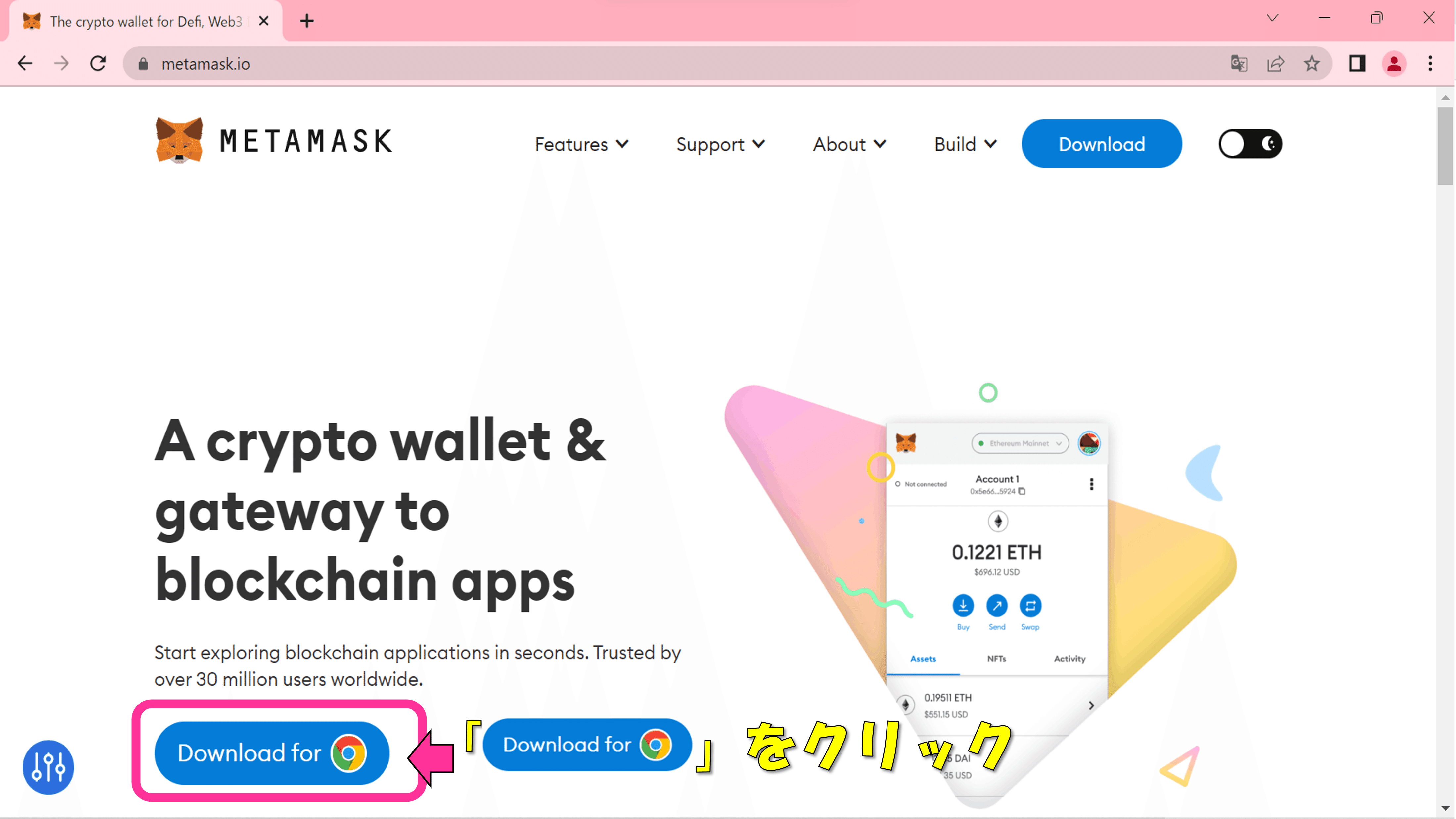
ダウンロードのボタンをクリックしましょう。
メタマスクをchromeで使用できるようにしていきます。
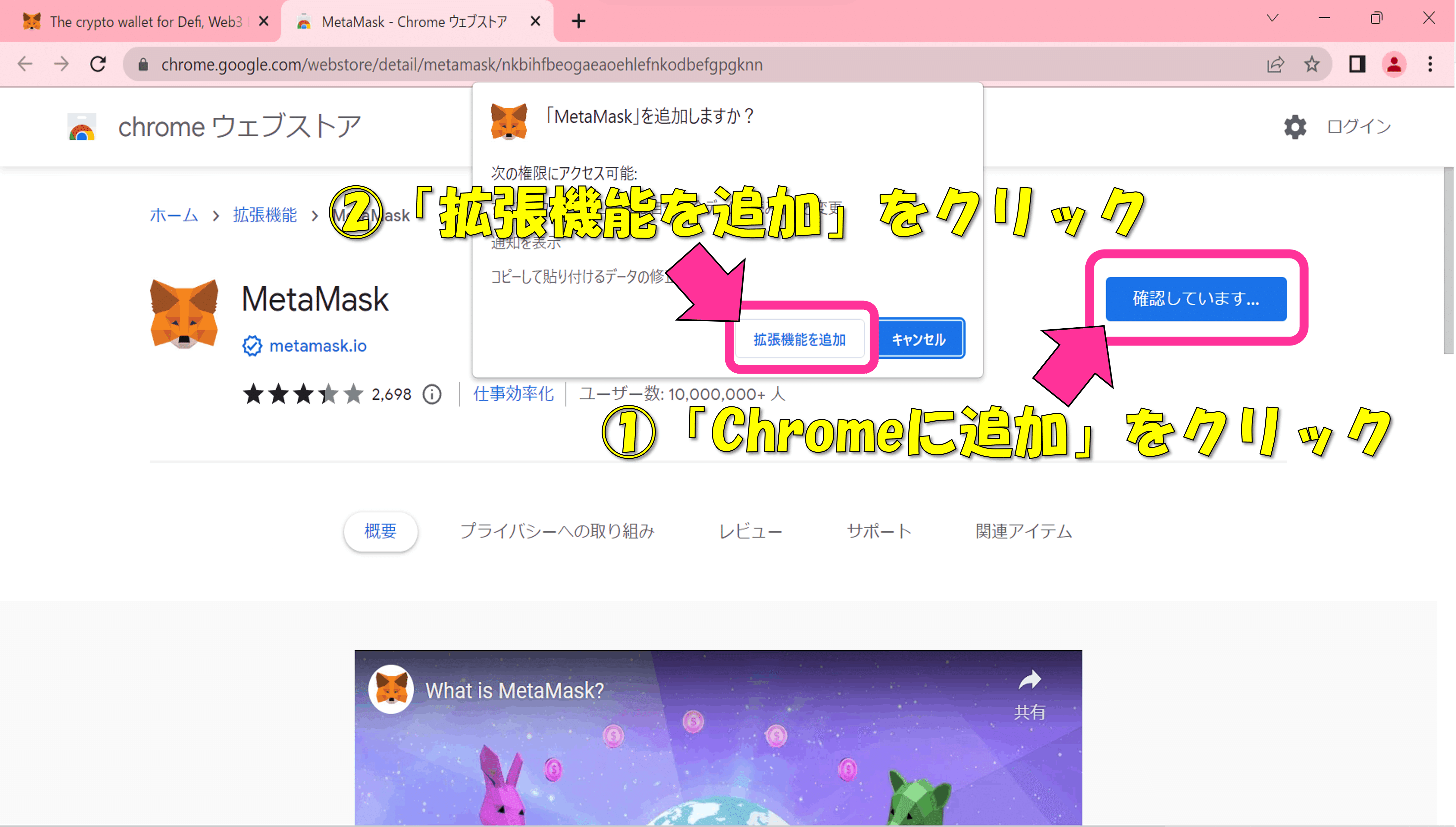
① Chromeに追加をクリックすると「MetaMask」を追加しますか?の表示が出てきます。
② 「拡張機能を追加」をクリックでMetaMaskをchromeで使用できるようになります。
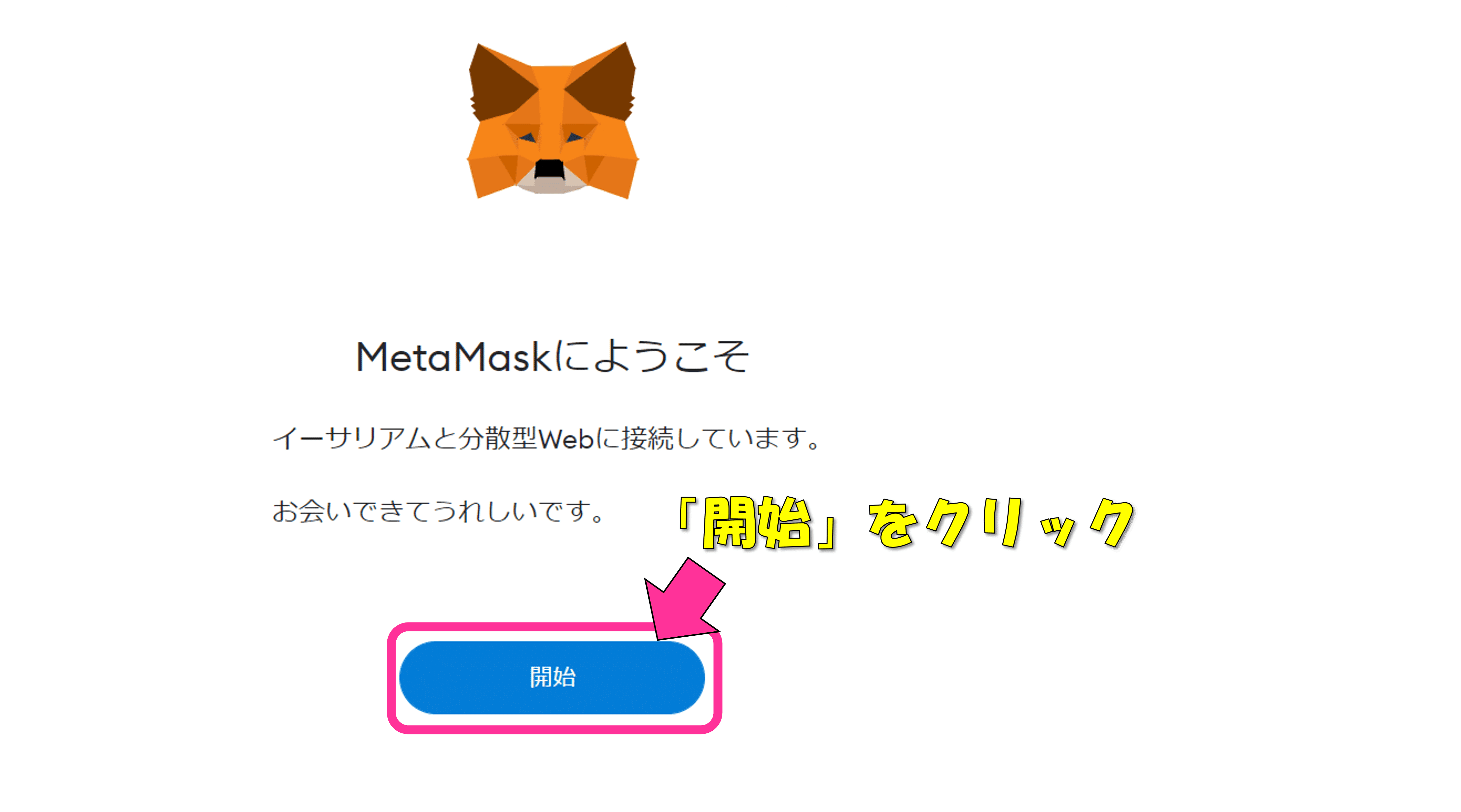
MetaMaskにようこそのページが表示されたら「開始」をクリックします。
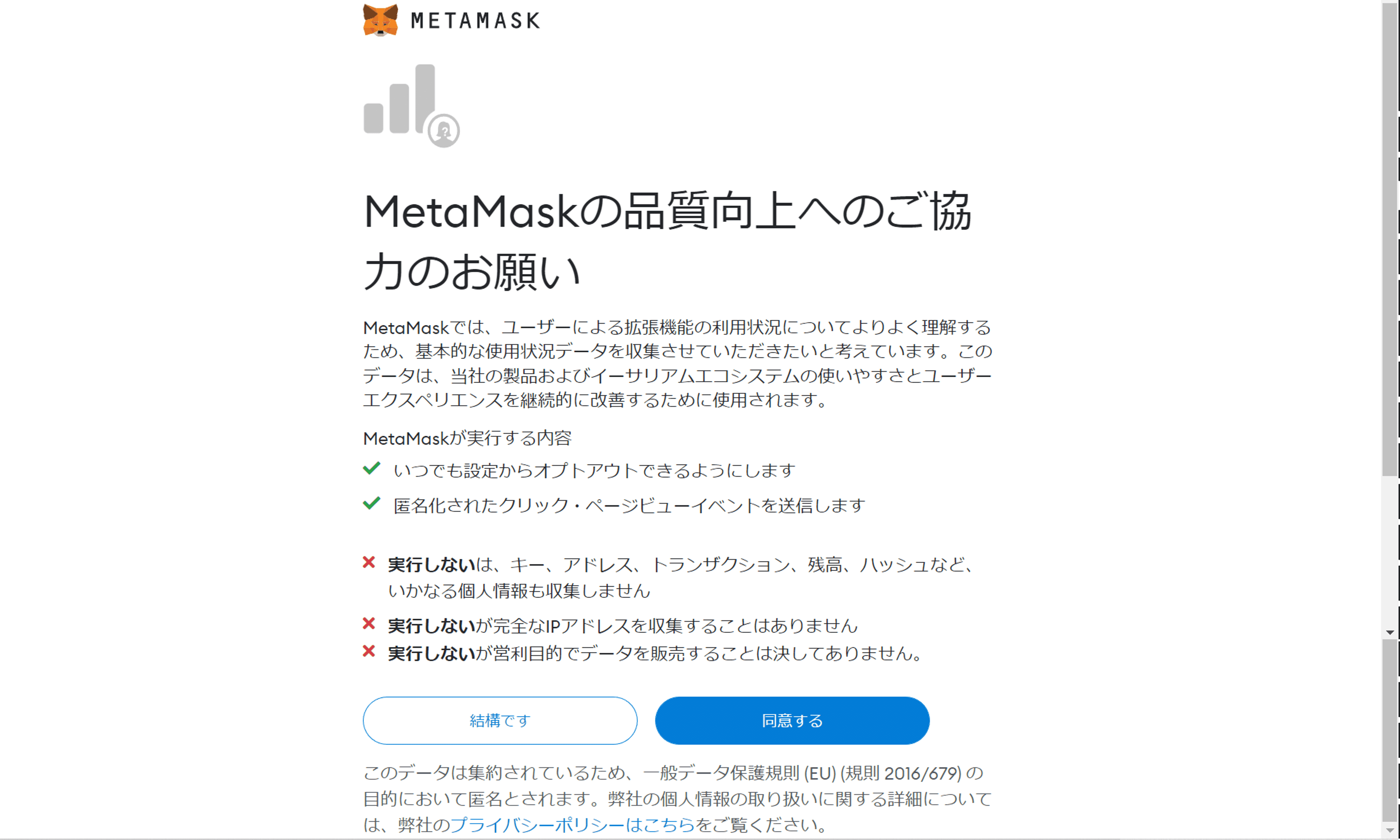
内容を読んで同意する場合は「同意する」、しない場合は「結構です」を選択します。

ウォレットを持っていない方は「ウォレット作成」クリックしましょう
*既にウォレットを持っている場合は,「ウォレットをインポート」で他のデバイスでも使用できるようになります。
次にパスワードを設定します。MetaMaskを利用する際に必要になってくるのでしっかりと記録しておきましょう。
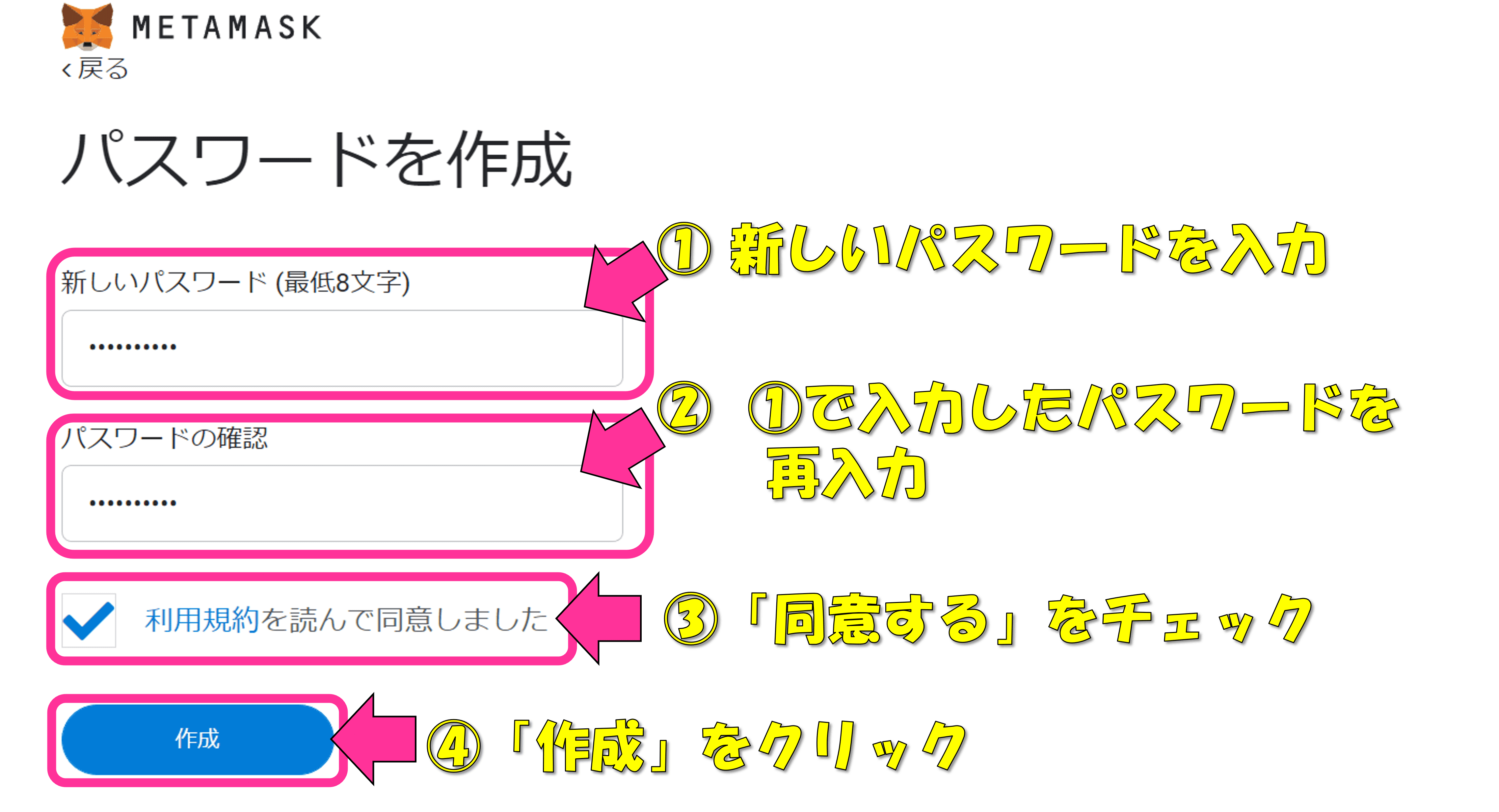
① メタマスクを起動するときに使用するパスワードを入力します。
② 「 ①」で入力したパスワードがあっているかの確認の為、もう一度同じパスワードを入力します。
③ 利用規約を読み「同意する」のチェックボタンをクリックしチェックを付けます。
④ 最後に「作成」ボタンをクリックします。
これでメタマスクを作成することができました。
次は「シークレットリカバリーフレーズ」というとても重要なパスワードについての管理方法の解説動画があります。動画は英語での解説なので難しいですが、メタマスクを使用するにあたりとても重要な部分になります。このブログでも解説をしますが、必ず動画を見るようにしてください。
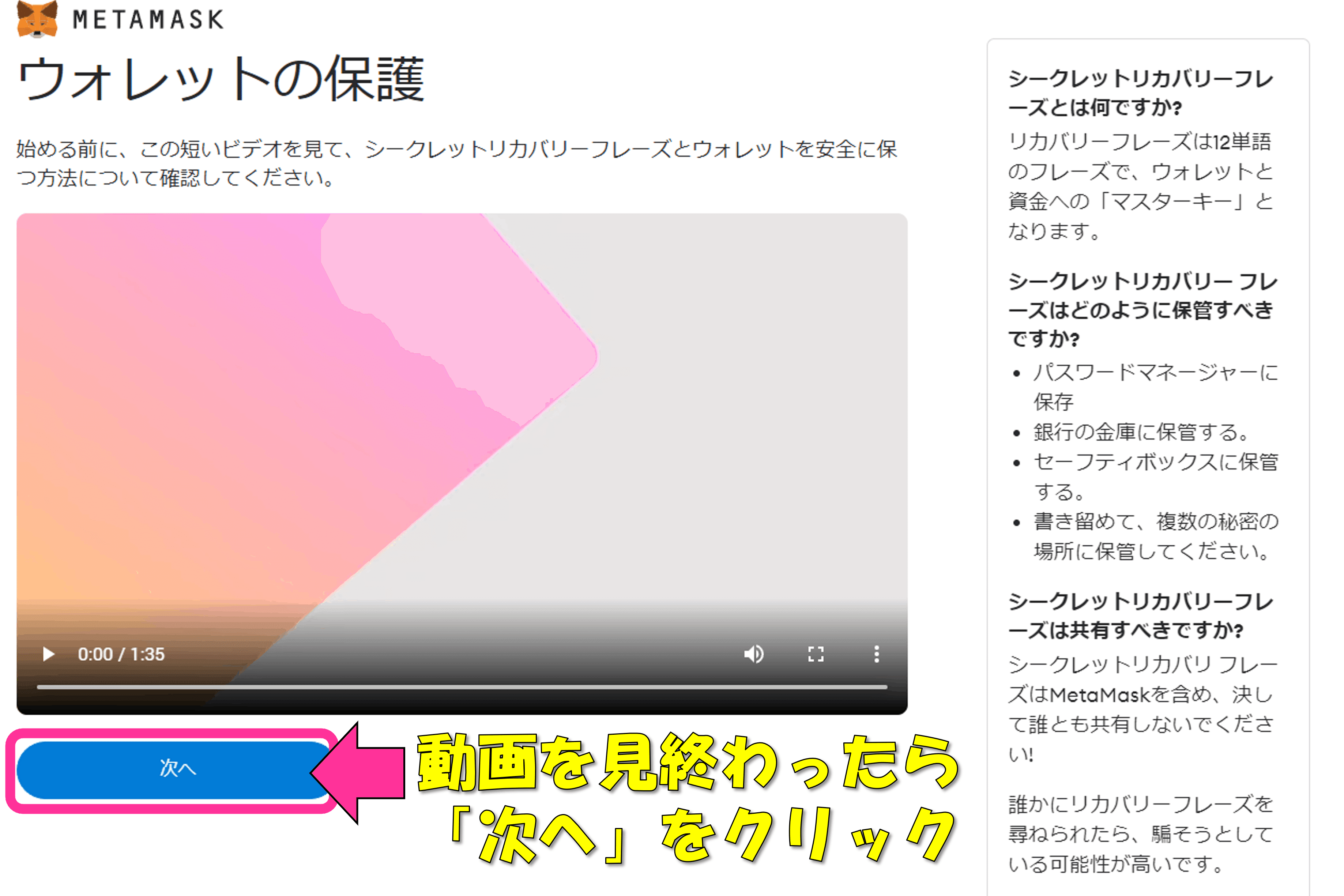
メタマスクにはパスワードが二つあります。
「パスワード(8文字以上の英数字)」
先ほど設定したメタマスクを起動する時に使用する
・現実の財布のチャックのような物
「シークレットリカバリーフレーズ(12個のランダムな英単語の並び)」
MetaMaskのパスワードなどを忘れて開けなくなった時などに使用します。
・現実の財布に持ち主の住所や名前などを記入し、資産を守るために鍵のか
かった金庫に入るような物
【必ず覚えておいてください】
メタマスクなどのウォレットを使用してNFTや暗号資産を取り扱ううえでシークレットリカバリーフレーズを誰かに教えるということはほぼありません。
あなたからシークレットリカバリーフレーズを聞き出そうとしている人は,あなたを騙そうとしている可能性が高いです。「私にあなたの資産が入っている金庫の場所を教えてください。そして、その鍵をください。」と言われているようなものです。必ず誰にも見られないように保管をしましょう。
推奨されている保管方法は
- パスワードマネージャーに保存
- 銀行の金庫に保管する。
- セーフティボックスに保管する。
- 書き留めて、複数の秘密の場所に保管する。
になります。
保管がしっかりとできていれば,PCやスマホが壊れた時でも復元することできるとても便利な機能です。
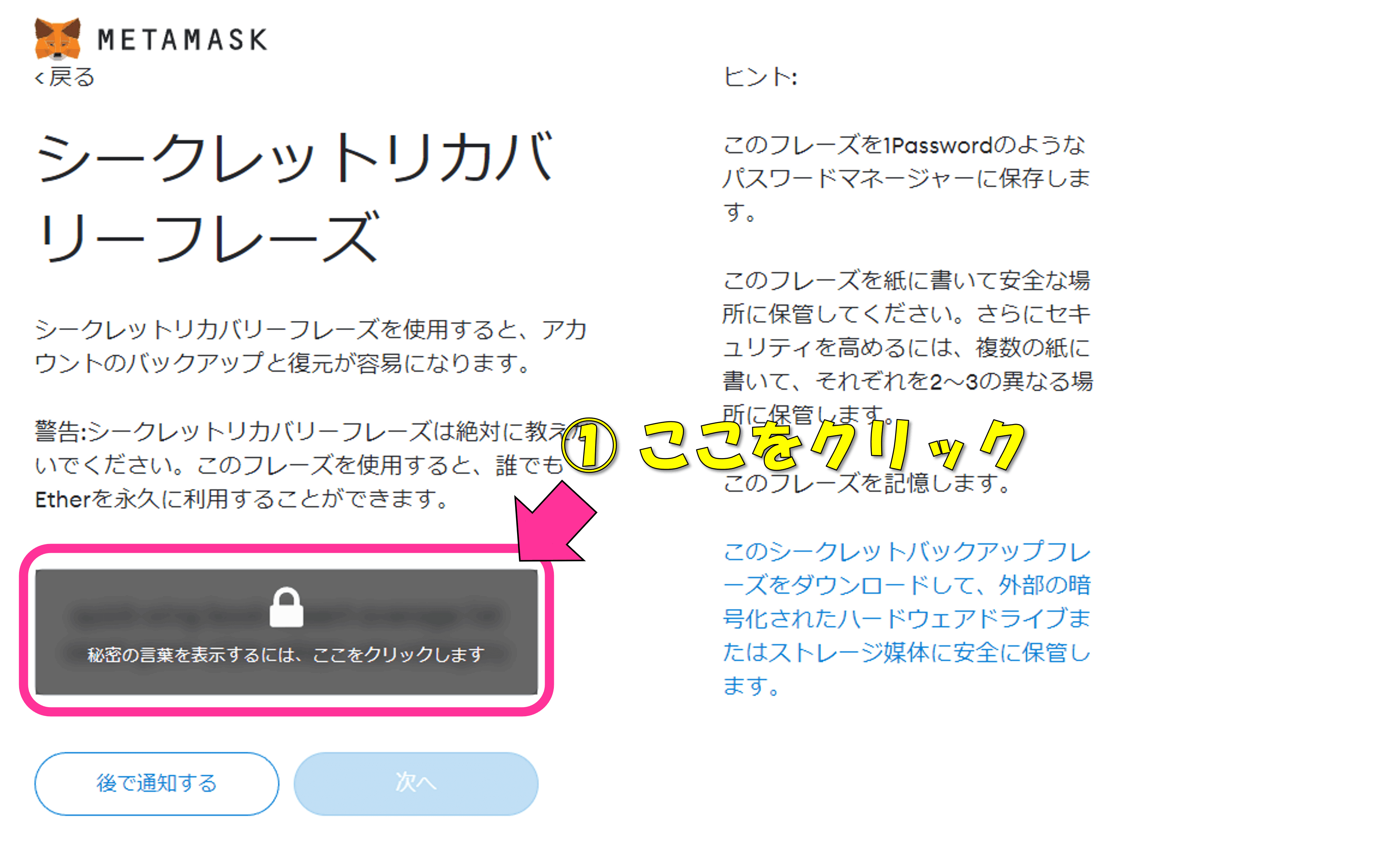
① 「秘密の言葉を表示するには、ここをクリックします」をクリックすると12個のランダムな英単語が表示されます。
*ここでは解説のに使用するメタマスクを作成しているためシークレットリカバリーフレーズを表示していますが、作成される方は絶対に他の方が見られないように保管をしてください。
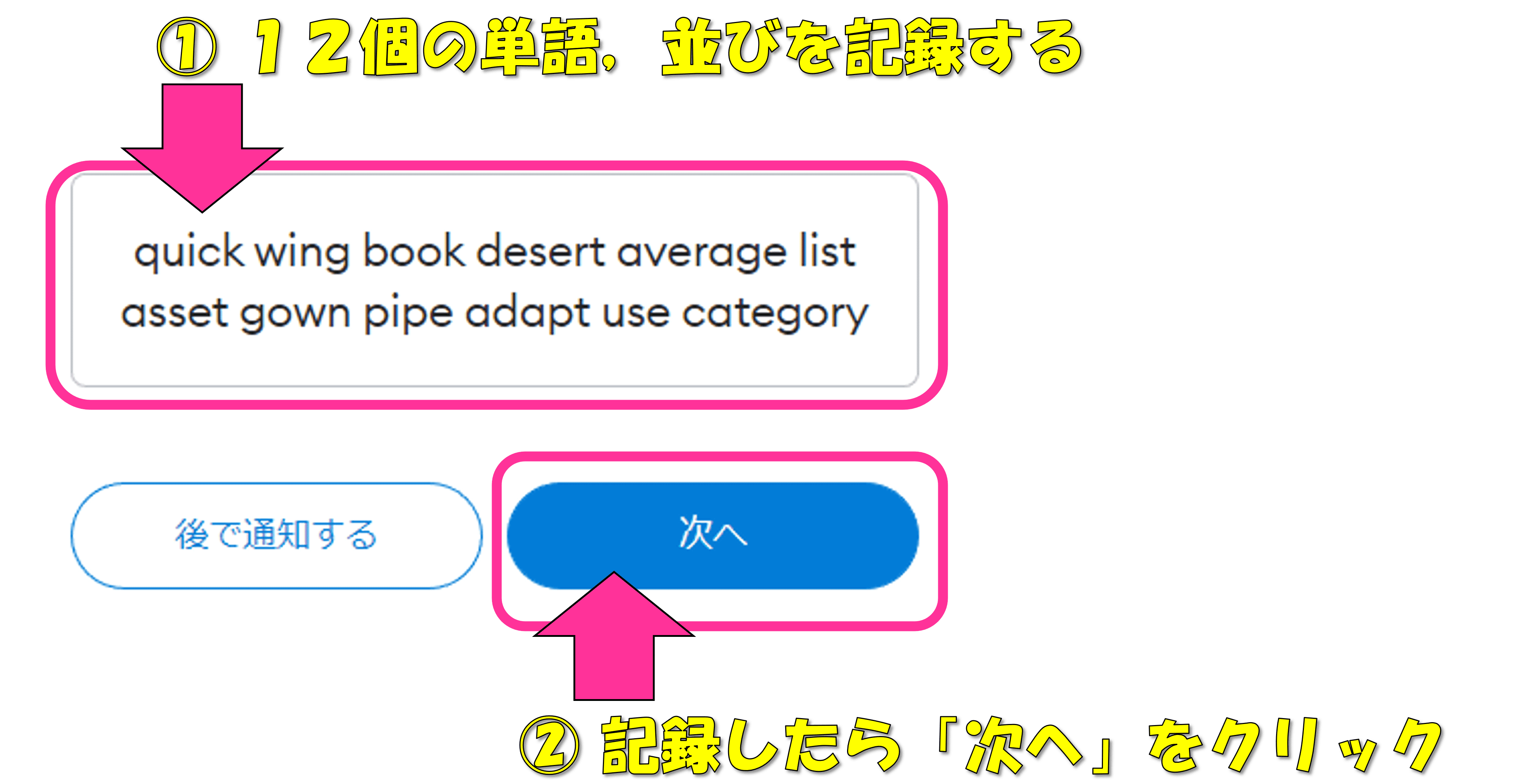
① 12個のランダムな英単語が表示されます。紙などに書くなど保管方法に十分注意して記録をしましょう。紙で保管する場合は単語の綴りミスなどにも気をつけましょう!!
② 記録が終わったら「次へ」をクリックしシークレットリカバリーフレーズの確認を行います。
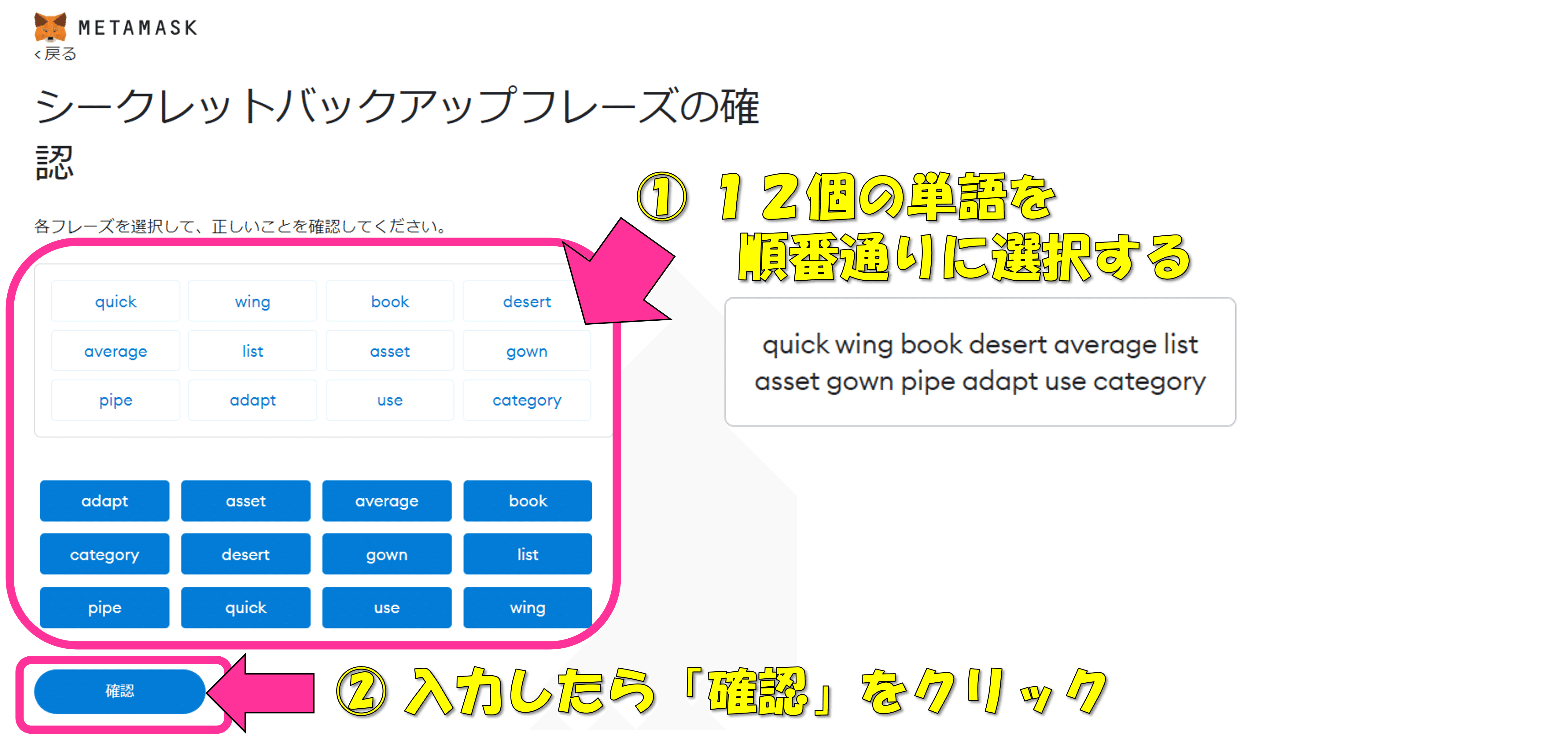
① 12個の英単語を順番に選択していき,シークレットリカバリーフレーズを完成させます。
② 入力が完了したら「確認」をクリックします。
これでMetaMaskの作成できました。
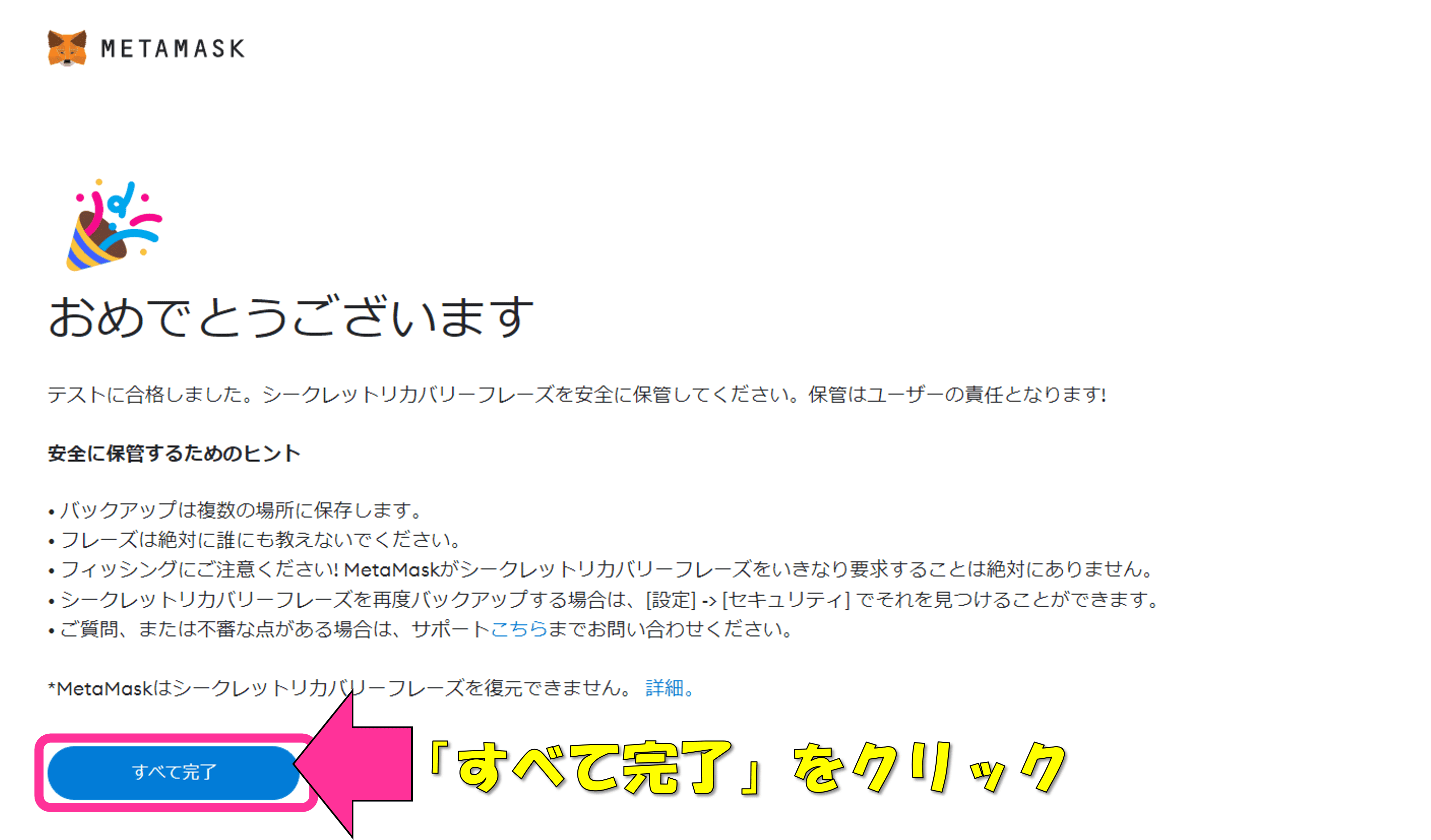
お疲れ様です!!
「すべて完了」をクリックでウォレットの作成は終了です。
では、早速作成したMetaMaskにログインしてみましょう
まずはchromeを開きます。
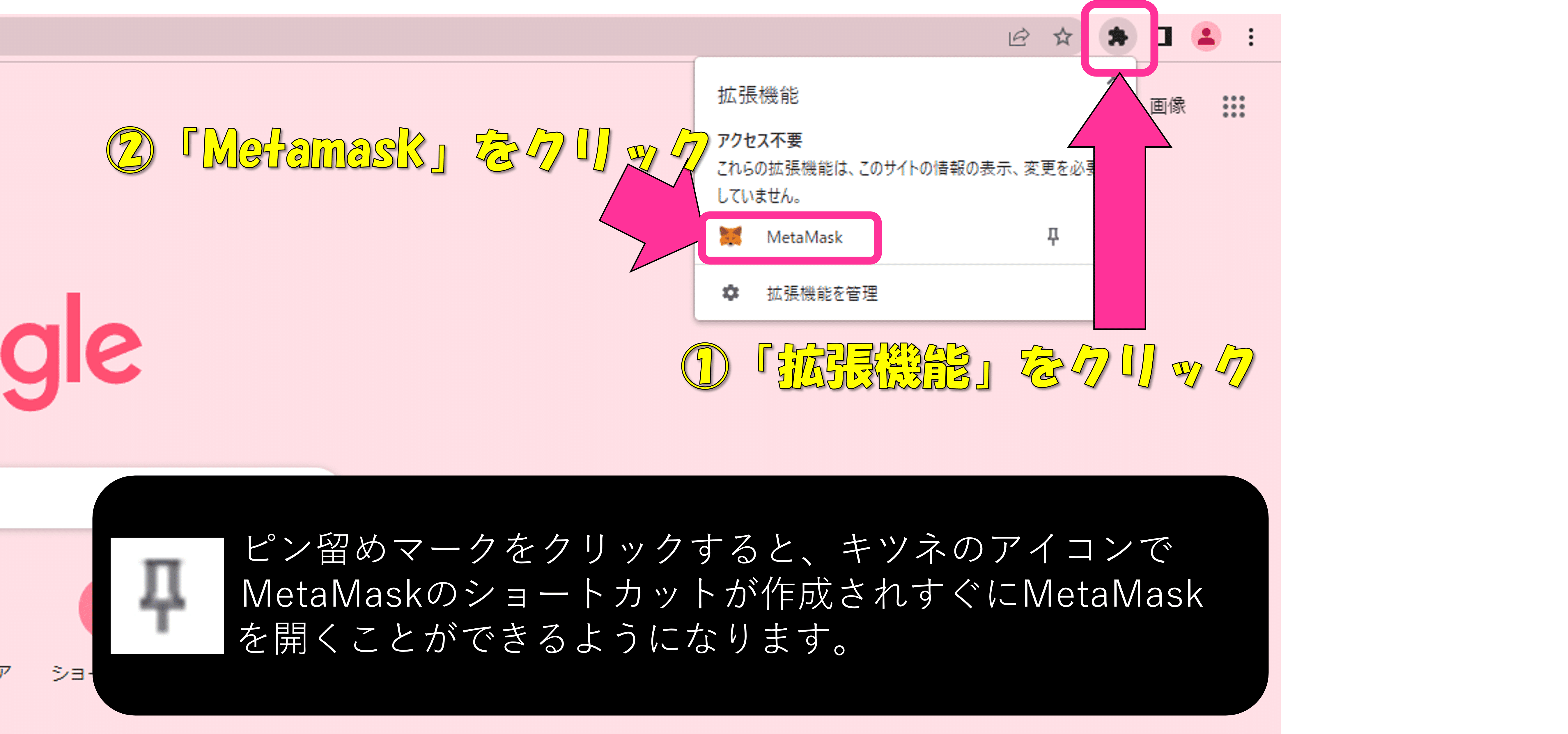
① 「拡張機能」をクリックします。
② キツネのアイコンをクリックしてMetaMaskを起動するとログイン画面に移動します。
*ピン留めマークを押すことでMetaMaskへのショートカットが作成されるので便利です!
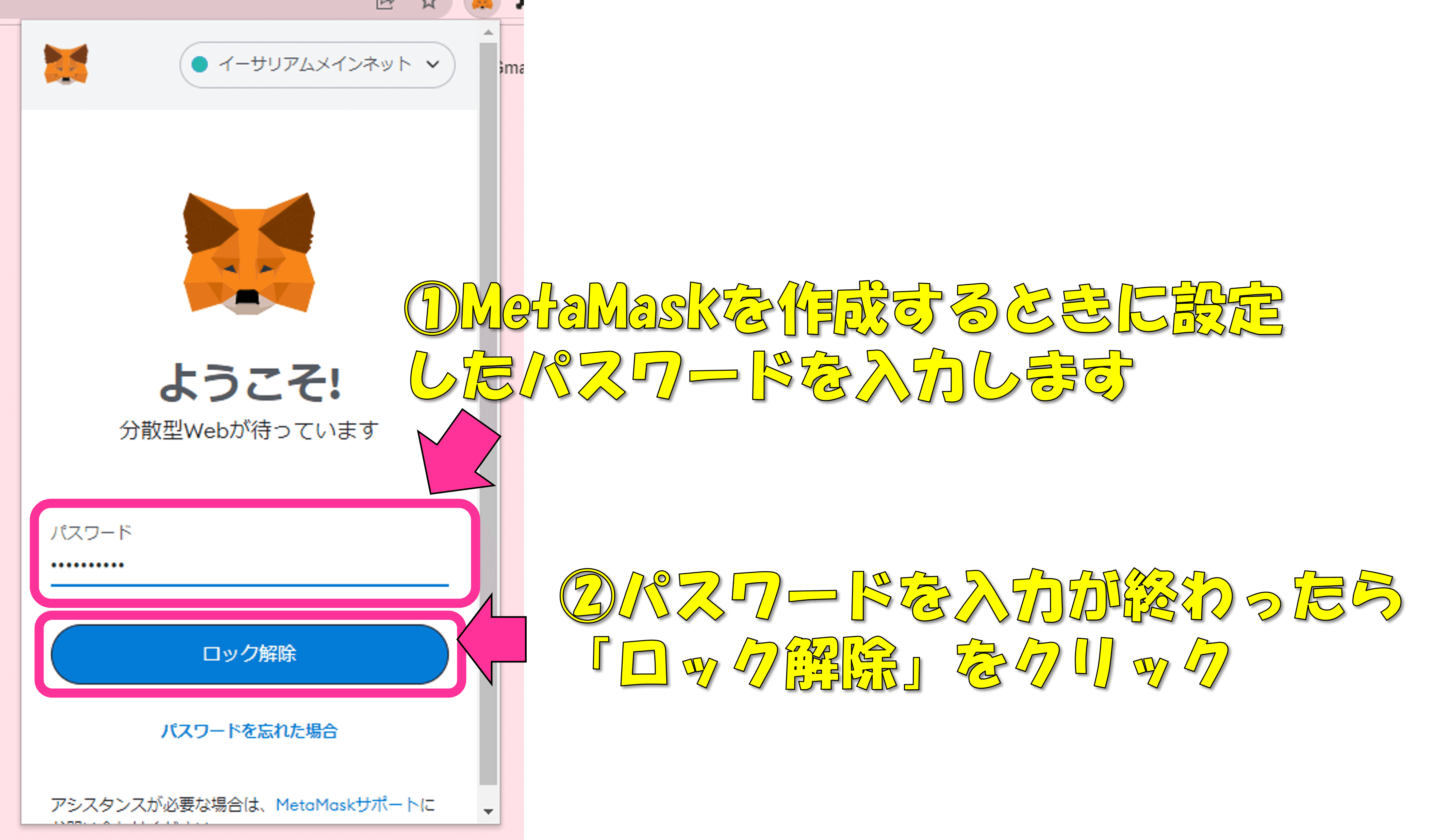
① Metamaskのウォレット作成時に設定したパスワードを入力します。
② 入力が終わったら「ロック解除」をクリックします。
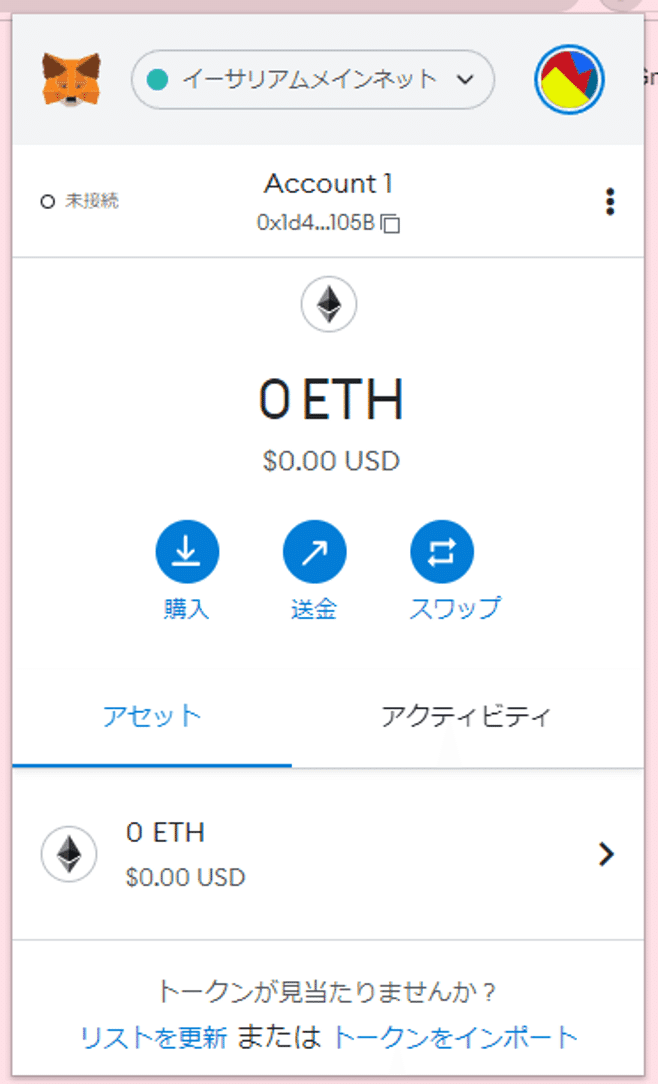
この画像が出てくればログイン完了です!!
これでNFTや暗号資産を取引するための財布の準備ができました!!
メタマスクへの入金やNFTの購入方法などをまとめた記事があるので参考にしてみてください。








